Windows xp восстановление файла hosts: Как восстановить содержимое файла Hosts | SafeZone
Содержание
Файл HOSTS — функции и восстановление по умолчанию
Расположение:
Файл hosts можно найти в C: WINDOWS system32 drivers etc hosts
Файл без расширения, по умолчанию система + скрытые атрибуты накладываются. Чтобы увидеть это, нам нужно обнаружить скрытые и системные файлы .
Чтобы отредактировать файл, откройте его в блокноте – дважды щелкните файл и выберите «Блокнот» в окне «Открыть с помощью».
Мы также можем сразу же открыть файл для редактирования в Блокноте, вставив команду в командную строку (в Windows 7/8 запускайте от имени администратора):
Блокнот C: / Windows / System32 / драйверы / etc / hosts
Особенности:
Блокировка доступа к нежелательным сайтам
введите комбинацию 127.0.0.1 доменное имя
пример:
127.0.0.1 nk.pl 127.0.0.1 www.nk.pl
После добавления вышеуказанной записи компьютер не будет подключаться к веб-сайту nk. pl.
pl.
Создание перенаправлений
это работает таким образом, что после входа в www.zzz.pl мы переходим на www.yyy.pl
пример:
если адрес страницы, которую вы хотите перенаправить, – www.nk.pl, и вы собираетесь настроить перенаправление на www.wp.pl, введите IP-адрес веб-сайта www.wp.pl в файле hosts и введите адрес заблокированной страницы. После ввода адреса www.nk.pl мы переходим на сайт www.wp.pl:
212.77.100.101 www.nk.pl
IP-адрес можно получить, открыв командную строку и введя команду: «ping page address».
Однако это также связано с опасностью. Шпионское ПО также может добавлять вредоносные записи – путем введения злонамеренных перенаправлений, например, на обманчиво похожие доверенные веб-сайты, но фактически подражая им.
Ускоренное отображение страницы
браузер после ввода доменного имени отправляет запрос на DNS-сервер, чтобы преобразовать его в IP-адрес. Вы можете обойти это, введя IP-адрес и имя той же страницы в файле HOSTS
пример:
212.77.100.101 wp.pl
Это приводит к тому, что IP-адрес домена берется прямо из файла HOSTS без запроса DNS-сервера. Это также способ доступа к сайту, когда DNS-сервер все еще использует IP-адрес старого домена при переходе на другой хостинг.
Защита файлов:
Шпионские программы часто добавляют вредоносные перенаправления / блокируют удаление страниц приложения в файле hosts. Чтобы предотвратить это, мы можем наложить атрибуты «Только для чтения», System + Hidden на файл. Для этого откройте командную строку и введите команду:
attrib + r + s + h C: WINDOWS system32 drivers etc hosts
Если заражение шпионскими программами заблокировало доступ к файлу, что проявляется в сообщении «доступ к файлу запрещен» при попытке редактирования / удаления, мы должны разблокировать файл, предоставив разрешения . Затем мы используем скрипт в командном файле:
@ эхо выключено echo, Y | cacls "% WinDir% system32 drivers etc hosts" / G каждый: f attrib -s -h -r "% WinDir% system32 drivers etc hosts"
Сценарий предоставляет нам доступ к файлу (предоставляет разрешения) и удаляет атрибуты. Для удобства готов файл: hosts-perm.zip (в Windows 7 запускается от имени администратора).
Для удобства готов файл: hosts-perm.zip (в Windows 7 запускается от имени администратора).
проблемы:
При наличии большого файла HOSTS между службой DNS-клиента может возникнуть конфликт, который может значительно замедлить работу компьютера и Интернета. решения:
- чтобы сохранить файл HOSTS с рекламными блоками и вредоносными сайтами, необходимо постоянно отключить службу DNS-клиента (отключение службы не вызовет никаких проблем)
- чтобы сохранить DNS-клиента, нам нужно уменьшить количество записей до нескольких или восстановить файл HOSTS по умолчанию. Также можно попробовать приложение HostsOptimizer, которое оптимизирует содержимое файла и позволит вам использовать больше записей.
Однако лучшим выбором будет уменьшение количества записей до нескольких или использование файла по умолчанию. Очень часто приложение конечного уничтожения Spybot Search добавляет в файл несколько тысяч записей, что замедляет работу компьютера.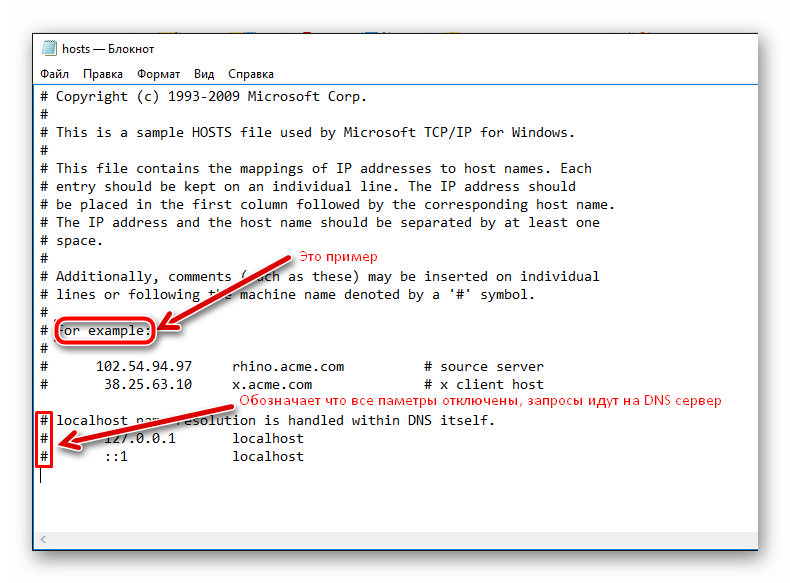
Как восстановить файл hosts по умолчанию?
Мы меняем имя текущего файла hosts на hosts.bak, создавая таким образом резервную копию. Затем мы создаем файл хостов по умолчанию: PPM -> Новый текстовый документ -> изменить имя на хосты (без расширения). Открываем файл в блокноте, вставляем текст и сохраняем.
Для удобства готовые файлы по умолчанию: default_HOSTS.zip
Файл HOSTS по умолчанию для Windows XP / 2003
# Copyright (c) 1993-1999 Microsoft Corp. # # Это образец файла HOSTS, используемый Microsoft TCP / IP для Windows. # # Этот файл содержит сопоставления IP-адресов с именами хостов. каждый # запись должна храниться в отдельной строке. IP-адрес должен # находиться в первом столбце, за которым следует соответствующее имя хоста. # IP-адрес и имя хоста должны быть разделены хотя бы одним # пробел # # Кроме того, комментарии (такие как эти) могут быть вставлены на отдельных # строк или после имени машины, обозначенного символом «#».# # Например: # # 102.54.94.97 rhino.acme.com # исходный сервер # 38.25.63.10 x.acme.com # x клиентский хост 127.0.0.1 localhost
Файл HOSTS по умолчанию для Windows Vista
# Copyright (c) 1993-2006 Microsoft Corp. # # Это образец файла HOSTS, используемый Microsoft TCP / IP для Windows. # # Этот файл содержит сопоставления IP-адресов с именами хостов. каждый # запись должна храниться в отдельной строке. IP-адрес должен # находиться в первом столбце, за которым следует соответствующее имя хоста. # IP-адрес и имя хоста должны быть разделены хотя бы одним # пробел # # Кроме того, комментарии (такие как эти) могут быть вставлены на отдельных # строк или после имени машины, обозначенного символом «#». # # Например: # # 102.54.94.97 rhino.acme.com # исходный сервер # 38.25.63.10 x.acme.com # x клиентский хост 127.0.0.1 localhost :: 1 localhost
Файл HOSTS по умолчанию для Windows 7/2008/8
# Copyright (c) 1993-2009 Microsoft Corp. # # Это образец файла HOSTS, используемый Microsoft TCP / IP для Windows.# # Этот файл содержит сопоставления IP-адресов с именами хостов. каждый # запись должна храниться в отдельной строке. IP-адрес должен # находиться в первом столбце, за которым следует соответствующее имя хоста. # IP-адрес и имя хоста должны быть разделены хотя бы одним # пробел # # Кроме того, комментарии (такие как эти) могут быть вставлены на отдельных # строк или после имени машины, обозначенного символом «#». # # Например: # # 102.54.94.97 rhino.acme.com # исходный сервер # 38.25.63.10 x.acme.com # x клиентский хост # Разрешение имени локального хоста обрабатывается в самом DNS. # 127.0.0.1 localhost # :: 1 localhost
HostsMan
Лицензия: бесплатная
Платформа: Windows 98SE, Me, NT4 SP6, 2000, XP, Server 2003, Vista, Server 2008, 7
HOSTS файловый менеджер с большими возможностями.
Запись: HOSTS file – функции и восстановление по умолчанию .
После запуска приложения появится небольшое окно с тремя значками:
- Деактивация / активация файла HOSTS: эта опция позволяет временно отключить файл HOSTS, записи которого не рассматриваются системой.
 Это работает путем создания файла HOSTS.ehm рядом с обычным файлом.
Это работает путем создания файла HOSTS.ehm рядом с обычным файлом. - обновлять новыми записями: у нас есть возможность обновлять новыми записями, блокирующими вредоносные сайты. Загружается готовый файл с базой адресов веб-сайтов, который заменяет текущий запущенный.
- открытие файла для редактирования: здесь открывается редактор, позволяющий изменять записи: добавлять, удалять, искать и т. д.
: Меню Файл :
Open Hosts – открытие системного файла для редактирования
Импорт / Экспорт … – импорт / экспорт записей из текстового файла
Включить хосты – деактивировать / активировать файл хостов
Меню хостов
Проверить обновления – обновление файла с новыми записями блокировки
Управление источниками обновлений – управление поставщиками обновлений
Сканировать файл hosts – сканирование на наличие ошибок
Найти дубликаты – найти дубликаты записей
Удалить комментарии – удалить все комментарии из файла, что уменьшит размер файла
Replece IP – смена IP-адресов
Оптимизировать – оптимизация файлов
Управление резервными копиями – менеджер резервного копирования.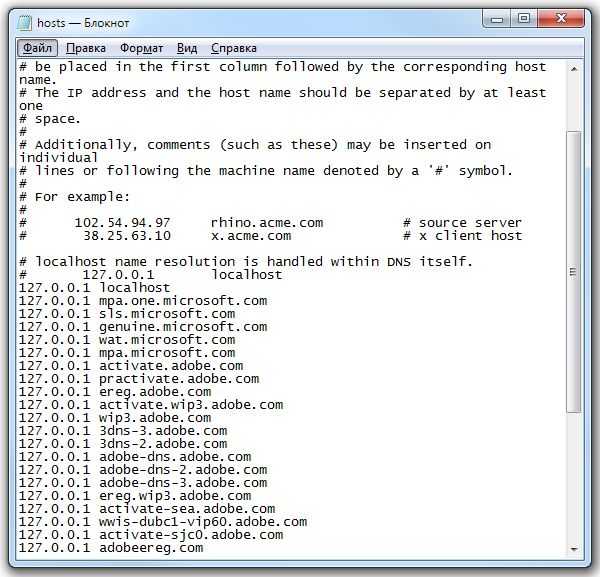 Вы можете создавать, восстанавливать, удалять и просматривать копии
Вы можете создавать, восстанавливать, удалять и просматривать копии
Список исключений – адреса сайтов, которые следует игнорировать и не блокировать
Открыть хост с помощью блокнота – открывает файл в блокноте
Свойства файла – отображает вкладку «Свойства файла», вы можете присвоить / удалить атрибут «Только для чтения»
Меню инструментов
Параметры – параметры приложения. В разделе «Система» отображается состояние службы DNS-клиента (теоретически вы можете включить и отключить службу здесь, хотя отключение у меня не работает). В разделе Защита мы указываем каталог для хранения резервной копии. В разделе «Редактор» мы можем указать внешний редактор.
HostsMan editor – редактор файлов
Очистить кэш DNS – удалить кэш DNS
Open Hosts Folder – открывает папку, в которой находится файл hosts, в проводнике Windows или из командной строки
Resolve Host Name – полезная функция, которая заменяет введенный адрес домена его IP-адресом.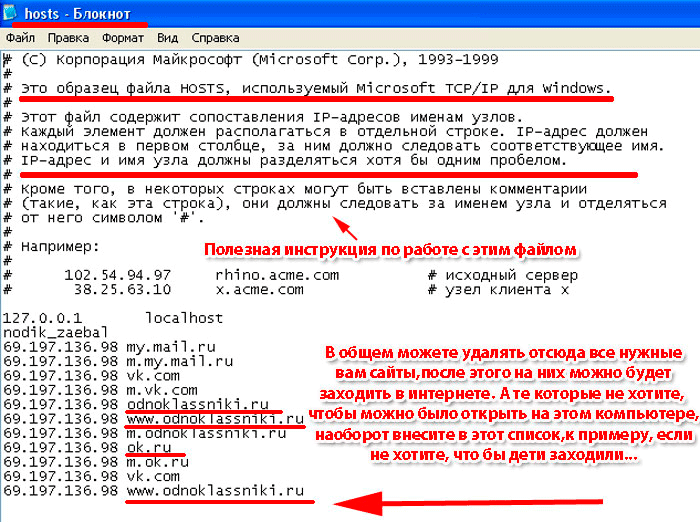 Адреса DNS-сервера также могут быть предоставлены.
Адреса DNS-сервера также могут быть предоставлены.
HostsOptimizer – запуск прилагаемого приложения HostsOptimizer: описание производителя . Приложение позволяет использовать обширный файл HOSTS, пока активна служба DNS-клиента. Файл оптимизирован таким образом, чтобы макс. 9 сайтов в одну строку, все комментарии и дубликаты сайтов удалены.
скачать
- Версия установки: последняя версия
- версия без установки : HostsMan Portable
Снимок экрана:
Редактор хостов онлайн-решений “OSHE” скачать: oshe_hosts_editor_portable.rar
сосредоточены на самом редактировании. Дополнительные функции включают атрибуцию файла «Только для чтения» и восстановление файла HOSTS по умолчанию
Загрузка HostsXpert : последняя версия (установка не требуется)
HOSTS файловый менеджер.
Раздел Обработка файлов
- Make ReadOnly – настройка файла «только для чтения», который защищает от модификации.
 Если мы хотим отредактировать файл, надпись будет иметь форму Make Writeable.
Если мы хотим отредактировать файл, надпись будет иметь форму Make Writeable. - Резервное копирование / Восстановление – создать копию файла и восстановить его
- Восстановить файл MS Hosts – восстановить файл по умолчанию.
Редактирование раздела
- Удалить – удаляет элемент
- Добавить строку – добавить запись
Раздел загрузки позволяет загружать готовые файлы HOSTS со списком заблокированных сайтов. В разделе Инструменты у нас есть возможность отредактировать файл во встроенном редакторе и проверить состояние службы DNS-клиента.
Любой Веблок
Лицензия: бесплатная
Платформа: Windows 2000 / XP / Vista / 7 + NET.Frammework 2.0
Приложение позволяет заблокировать доступ к выбранным веб-сайтам, изменив файл HOSTS. Это может быть полезно особенно для родителей в качестве родительского контроля. Работает с любым браузером, очень прост в использовании, и вы можете защитить себя от нежелательного запуска, введя пароль доступа.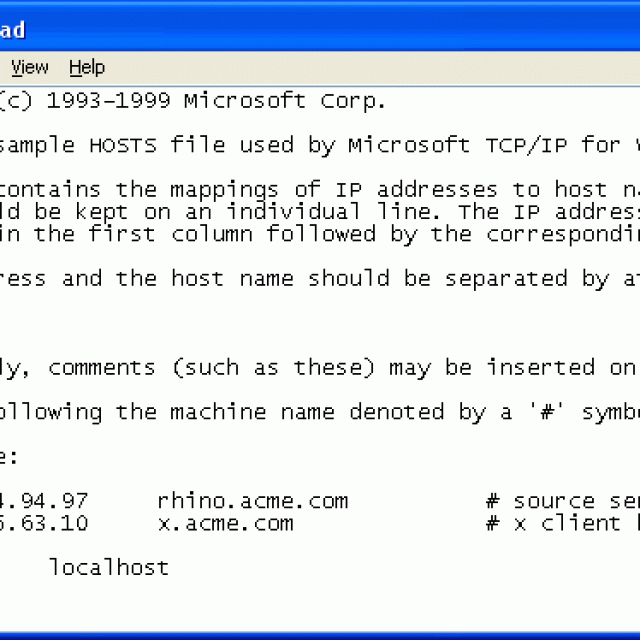 Блокировка сайта работает даже после удаления приложения.
Блокировка сайта работает даже после удаления приложения.
Чтобы заблокировать данную страницу, нажмите кнопку «Добавить» и введите название сайта без www в разделе «Блокировать этот сайт». При выборе Не блокировать это, но опция ниже его поддоменов позволяет получить доступ к веб-сайту без www, то есть у нас есть доступ к wp.pl, но не к поддомену www.wp.pl. Если на сайте есть какие-либо другие субдомены, мы также можем добавить их в раздел Дополнительные субдомены, например, для субдомена mail.wp.pl, введите слово mail и нажмите Добавить.
Кнопка Удалить удаляет сайт, а кнопка Изменить – изменяет. Чтобы изменения вступили в силу, нажмите кнопку «Применить изменения». Внимание! Если после нажатия кнопки мы получим сообщение об ошибке, мы должны убедиться, что в файле HOSTS удалены атрибуты hidden + system . Мы можем сделать это, вставив следующую команду в командную строку:
attrib -s -h C: WINDOWS system32 drivers etc hosts
скачать
- Версия установки: последняя версия
- версия без установки : загрузите установку и распакуйте ее в UniwersalExtractor; Настройки сохраняются в C: Документы и Settingstraxter Локальные настройки Данные приложения AnnaUtils
Снимок экрана:
- Мітка
- окна
Windows загальне
Софт для Windows
Универсальный экстрактор: извлечение установщиков
maxwelhelp — 0
Неинсталляционная версия: загрузите установку и распакуйте ее в Universal Extractor https://rapidu.net/6312616782/UniversalExtractor-199.zip Это выражение означает, что вы можете извлечь…
Windows 10
Восстановление файла hosts, измененного вирусом
Путешествуя по просторам Интернета, мы подчас не задумываемся о том, сколько непрошеных гостей проникает в наш компьютер. Да, речь идёт о вирусах, точнее — о троянских программах, которые заставляют нашу операционную систему работать так, как нужно им, а не нам. И один из самых распространённых способов заражения вирусом — изменение файла hosts.
Прежде всего, о рисках заражения и о том, что делают такие трояны. Многим из вас наверняка знакома ситуация, когда при входе в любимый «ВКонтакте», «Одноклассники» или «Мой Мир» от вас требуют отправить СМС-сообщение на какой-нибудь номер для того, чтобы можно было посетить свою страничку.
Если такое происходит — это верный признак того, что нужно редактировать файл hosts.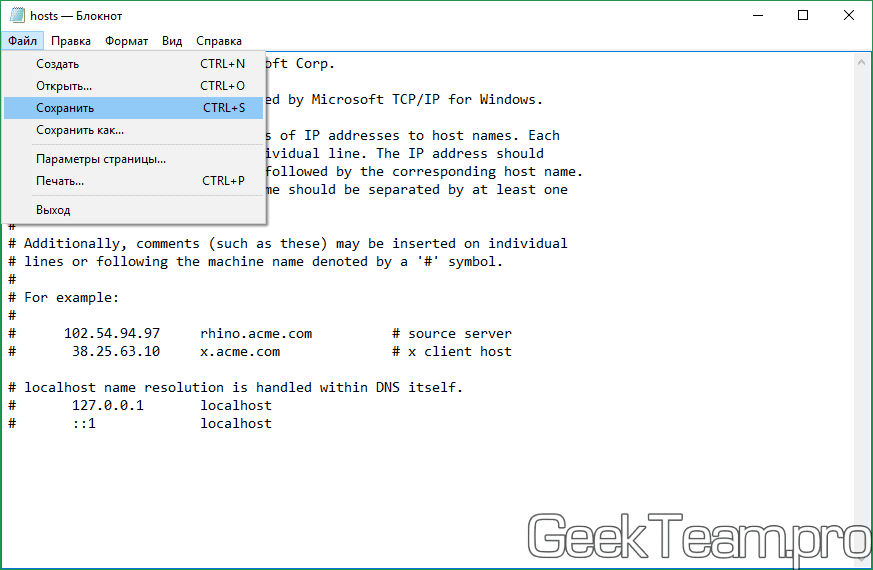 Найти его очень просто.
Найти его очень просто.
Рассмотрим пример с наиболее распространёнными ОС — Windows XP, Vista, 7, 8.1, 10.
В папке вашей ОС — в данном случае с названием Windows найдите папку System32. После этого откройте папку Drivers, затем Etc и в ней уже файл с названием hosts. Это и есть искомый файл.
Самый простой способ блокировать работу вредоносной программы — переименовать этот файл, например, в Zhosts. Таким образом вы блокируете доступ вируса к данному файлу, поскольку он его просто не найдёт. Но этот способ в большинстве случаев не оправдан, так как системный файл больше не сможет использовать не только троян, но и ваша операционная система. Поэтому нам лучше изменить содержимое файла hosts.
Отличить правильный файл hosts от созданного вирусом очень просто: последний вы не сможете изменить, его можно только удалить.
Для этого используйте текстовый редактор Блокнот с правами администратора и откройте в нем файл. Там вы увидите запись, представляющую собой английский текст, ниже IP-адрес и название ресурса.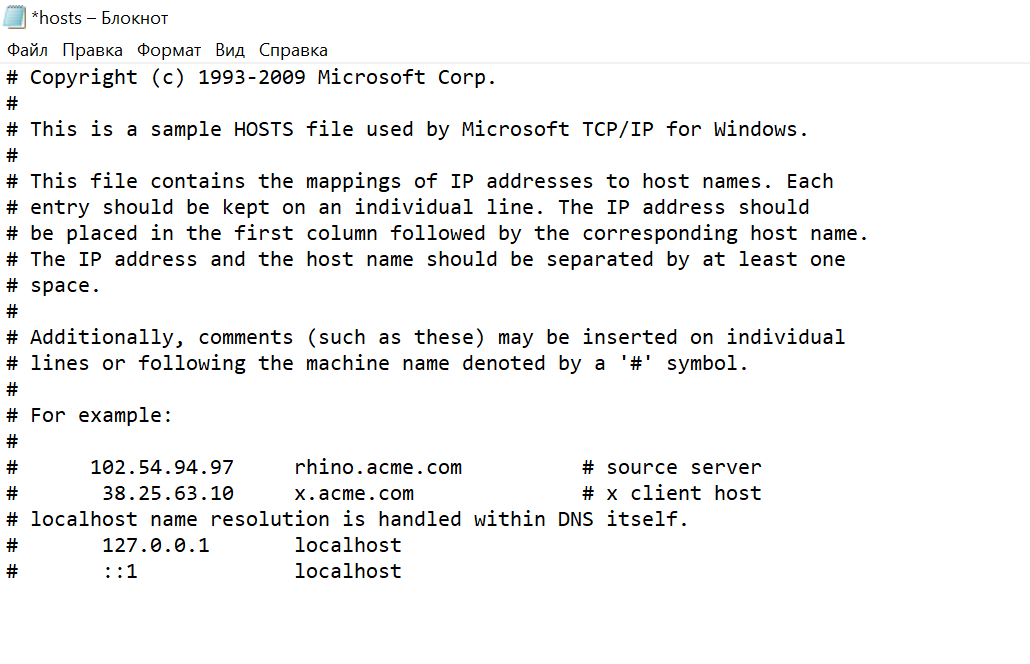 Нас интересуют записи, находящиеся внизу — в разделе For example и ниже. Требуется так отредактировать данный файл, чтобы всё, что осталось — это две строчки под For example: rhino.acme.com и x.acme.com с цифрами слева и буквами справа, и одна строчка под localhost name resolution… вида 127.0.0.1 localhost. Все прочие строчки удаляем, так как это и есть записи уже описанных нами троянов. Они будут ссылаться как раз на «ВКонтакте», «Одноклассники», «Мой Мир», «Яндекс» и т.д.
Нас интересуют записи, находящиеся внизу — в разделе For example и ниже. Требуется так отредактировать данный файл, чтобы всё, что осталось — это две строчки под For example: rhino.acme.com и x.acme.com с цифрами слева и буквами справа, и одна строчка под localhost name resolution… вида 127.0.0.1 localhost. Все прочие строчки удаляем, так как это и есть записи уже описанных нами троянов. Они будут ссылаться как раз на «ВКонтакте», «Одноклассники», «Мой Мир», «Яндекс» и т.д.
На рис. файл hosts, не измененный вирусом
Не забудьте сохранить изменения после корректировки. В большинстве случаев проблема с «социальными» троянами решается именно так.
Если же вышеупомянутый способ не помог, скорее всего, вредоносная компьютерная программа создала несколько файлов с именем hosts.
Учитывая это, заходим в папку etc, как делали ранее, и включаем показ скрытых файлов и папок. После этого вы с большей степенью вероятности обнаружите, что в системной папке непрошеные гости — одноименные файлы hosts, смело удалите их.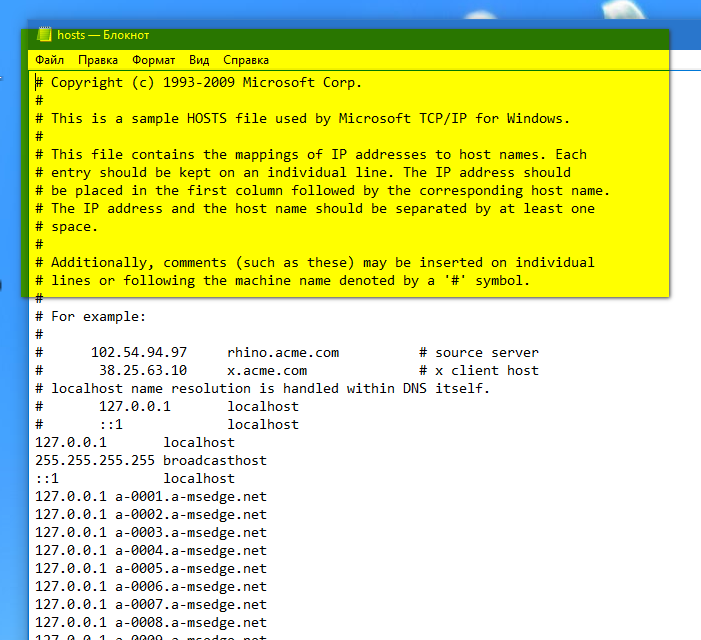
Нередко в Интернете можно увидеть вопрос про удаление папки hosts. В этом случае нужно помнить, что папки с таким именем в ОС Windows не существует и речь идёт именно о файлах.
⚡️ Присоединяйтесь к нашему каналу в Telegram. Будьте в курсе последних новостей, советов и хитростей для смартфонов и компьютеров.
Эта запись была полезной?
Да (4)Нет
Как сбросить файл хостов Windows
Версия для печати
Версия
Что такое файл Windows Hosts?
Файл hosts представляет собой текстовый
файл, используемый в операционной системе для сопоставления имен хостов с IP-адресами. Каждый
веб-сайт в Интернете имеет связанный с ним IP-адрес. Хозяева
файл сопоставляет эти IP-адреса с фактическим именем домена. Как правило,
чистый файл hosts имеет только одну запись для localhost.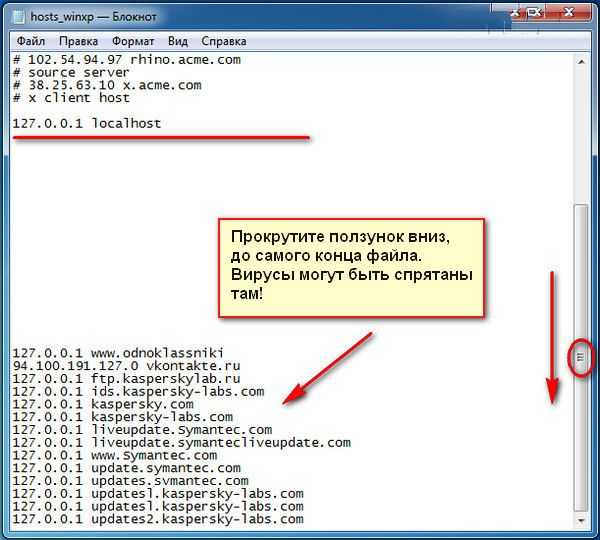 Локальный хост — это
Локальный хост — это
имя хоста, присвоенное вашему ПК. IP-адрес для локального хоста — 127.0.0.1. Любой
доменное имя в файле hosts, связанное с IP 127.0.0.1, не будет
получить доступ к Интернету и, по сути, застрял на вашем компьютере. За
по этой причине программы безопасности могут использовать файл hosts, чтобы сделать ваш
компьютер более безопасен, но вирусы также могут редактировать файл и вызывать
компьютер, чтобы не иметь доступа к Интернету. Строки начинались с
знак решетки (#) является комментарием.
Незараженный файл hosts, который
не используется никакими другими программами для ограничения доступа, должен выглядеть
подобен следующему файлу:
# Copyright (c) 1993-2006 Microsoft Corp.
#
# Это пример файла HOSTS, используемого Microsoft TCP/IP для Windows.
#
# Этот файл содержит сопоставления IP-адресов с именами хостов. Каждая запись
# должна храниться на отдельной строке. IP-адрес должен быть
# помещен в первую колонку, за которой следует соответствующее имя хоста.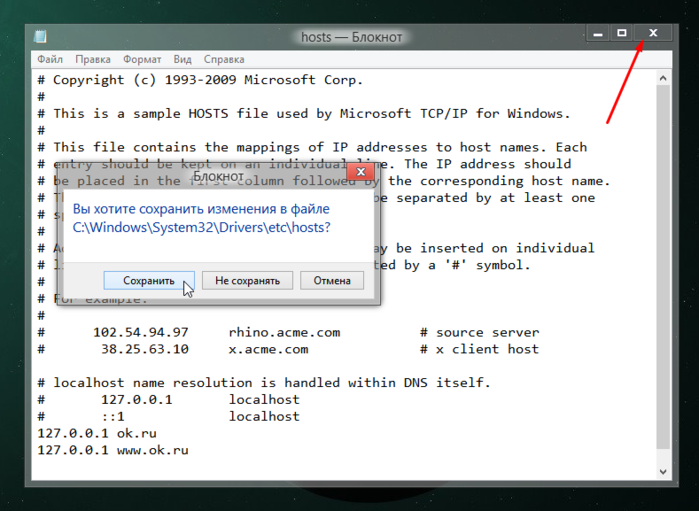
# IP-адрес и имя хоста должны быть разделены хотя бы одним пробелом
#.
#
# Кроме того, комментарии (такие как эти) могут быть вставлены в отдельные строки
# или после имени машины, обозначенного символом ‘#’.
#
# Например:
#
# 102.54.94.97 rhino.acme.com # исходный сервер
# 38.25.63.10 x.acme.com # x хост-клиент
127.0.0.1 localhost
::1 localhost
5 Где находится ли файл Windows Hosts?
Вот расположение файла Hosts в различных операционных системах Windows:
- Windows 95 — C:\Windows
- Windows 98 — C:\Windows
- Windows Me — C:\Windows
- Windows 2000 — C:\Windows\System32\Drivers\Etc
- Windows XP — C: \Windows\System32\Drivers\Etc
- Windows NT — C:\Windows\System32\Drivers\Etc
- Windows 2003 Server — C:\Windows\System32\Drivers\Etc
- Windows 2008 Server — C:\Windows\ System32\Drivers\Etc
- Windows Vista — C:\Windows\System32\Drivers\Etc
- Windows 7: C:\Windows\System32\Drivers\Etc
Можно ли вручную исправить захваченный файл hosts?
С
файл Hosts представляет собой обычный текстовый файл, его можно легко редактировать с помощью
Блокнот или любой текстовый редактор.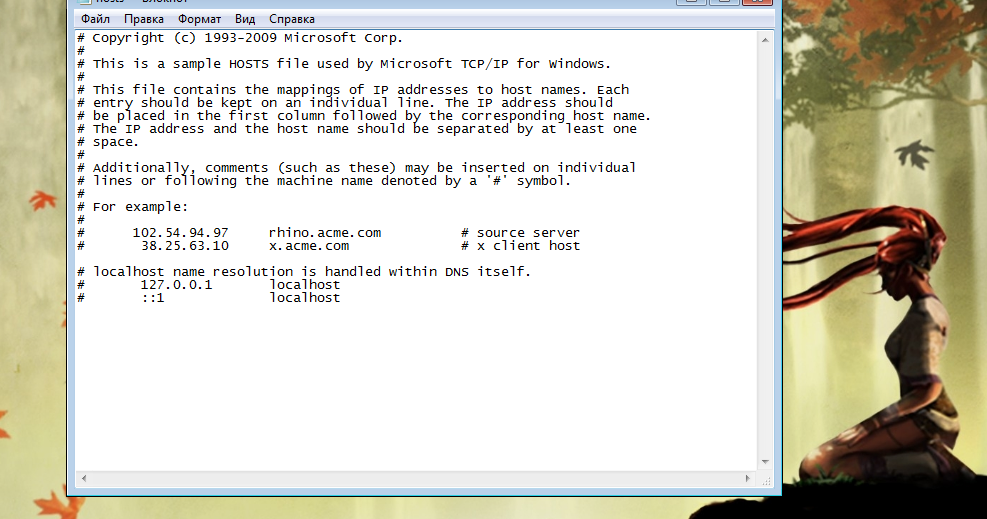 Откройте файл hosts в Блокноте, сделайте
Откройте файл hosts в Блокноте, сделайте
внесите соответствующие изменения и пересохраните файл.
1) Откройте соответствующее место на вашем компьютере из списка выше.
2) Дважды щелкните файл Hosts и выберите открытие с помощью Блокнота
3) Удалите все строки без (#), кроме записи localhost, указанной выше.
4)
Сохраните файл. Если вы не можете сохранить файл, вирус или вредоносное ПО
вероятно, изменил права доступа к файлу hosts. Исправить
этой проблемы, выполните следующие действия:
1) Загрузите hosts-perm.bat с Bleeping Computer на рабочий стол
2)
Дважды щелкните файл host-perm.bat и запустите его. Он может спросить вашего
разрешение на запуск, пожалуйста, разрешите ему работать. Он должен мигать только
окно на экране и исчезнет. Это должно занять всего секунду.
3) Теперь попробуйте снова открыть файл hosts и пересохранить его.
Автоматический сброс файла hosts
Microsoft создала инструмент Fix-It для сброса файла hosts.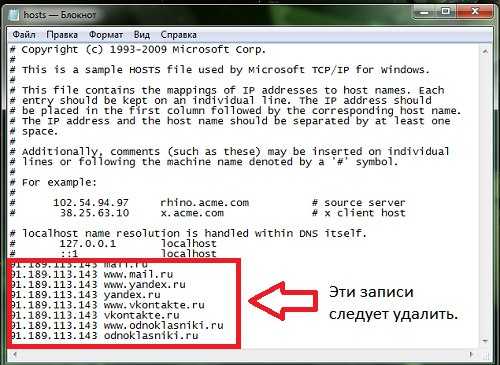
Просто скачайте исправление и запустите его, чтобы сбросить файл hosts. Несмотря на то что
потому что это довольно просто, я бы, наверное, просто отредактировал файл
вручную, используя приведенные выше инструкции.
Как проверить и исправить файл hosts в Windows XP
Ваш браузер автоматически перенаправляется, когда вы пытаетесь посетить веб-сайт? Проверьте хост-файл Windows XP и очистите его.
Проблема
Вы пытаетесь посетить веб-сайт, и ваш интернет-браузер продолжает перенаправлять на
разные сайты, с всплывающими окнами и контентом, который даже близко не соответствует адресу
вы ввели. Давайте посмотрим на файл хоста Windows XP и как его исправить.
Что такое файл hosts
Не вдаваясь в подробности, вам нужно понять только следующее:
Каждому компьютеру, подключенному к Интернету, не присваивается имя, ему присваивается
число, называемое IP-адресом. Когда вы вводите адрес в браузере
таких как www.yahoo.com, что вы в основном делаете, это пытаетесь подключиться к
компьютер-сервер.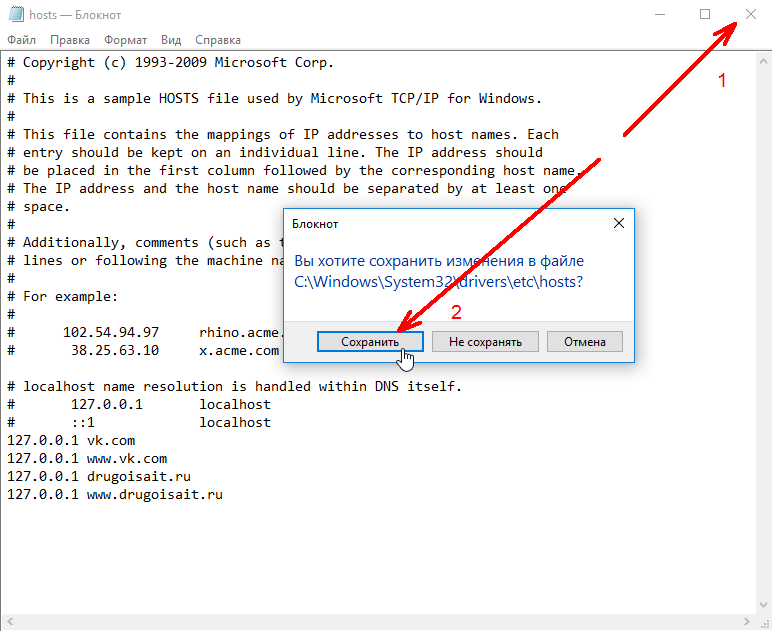 Но помните, всем компьютерам присваивается номер, поэтому yahoo.com
Но помните, всем компьютерам присваивается номер, поэтому yahoo.com
на самом деле должен быть разрешен к номеру компьютера. Не нужно вдаваться в технические подробности, но
есть сервисы, которые «невидимы» для вас, которые возьмут имя, выполнят
поиск и вернуть правильный номер компьютера, чтобы вы могли установить соединение.
Так уж получилось, что одним из первых мест, где можно выполнить поиск имени в номере, является
файл hosts на вашем компьютере.
Что это значит? Если злоумышленник хочет взломать ваш браузер и
перенаправить определенные адреса на другой сайт, для которого они могут использовать файл hosts
это. Все, что им нужно сделать, это добавить запись в файл hosts для перенаправления
любое количество сайтов. Так что, если ваш браузер не работает там, где должен быть, хороший
первое, что нужно посмотреть, это файл hosts.
Найдите файл Hosts
Откройте Проводник Windows или Мой компьютер (как вам больше нравится). Тебе следует
получить доступ к папке Windows на корневом диске, который обычно находится на «диске C»
и папка обычно называется «Windows».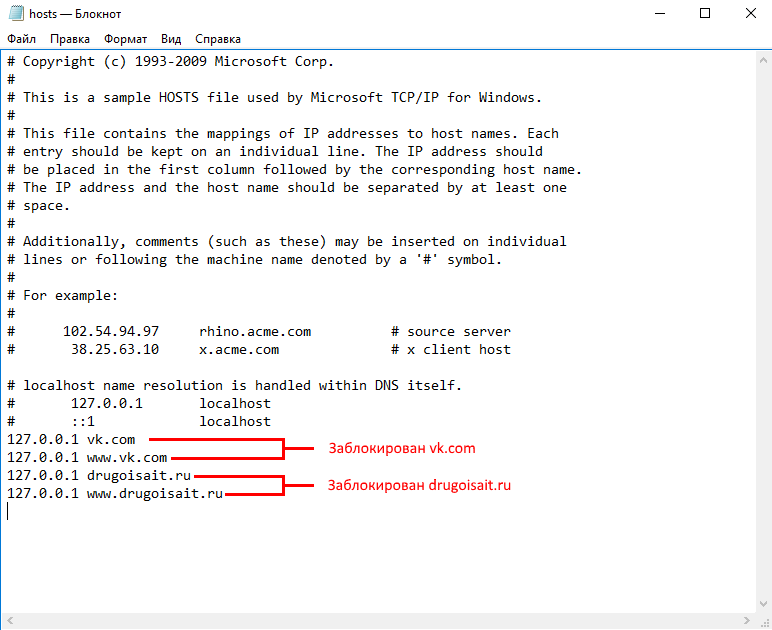 Оказавшись в папке Windows, вы
Оказавшись в папке Windows, вы
нужно открыть папку «System32», затем папку «драйверы», а затем
папка «и т.д.». Полный путь к файлу hosts обычно
что-то вроде C:\WINDOWS\system32\drivers\etc. После того, как вы определили местонахождение хостов
файл откройте его с помощью Блокнота. Одно замечание: имейте в виду, что ваши окна
установка может находиться в другой папке, чем указанная выше.
«Windows» обычно используется по умолчанию, но также может быть «Winnt» или что-то в этом роде.
похожий.
Откройте файл Hosts
Если дважды щелкнуть файл и появится запрос, в какой программе открыть этот файл,
выберите «Блокнот» и убедитесь, что вы оставили «Всегда использовать выбранную программу для
флажок «открыть файл такого типа» не установлен.
Проверка, исправление и очистка файла Windows Hosts
После того, как вы открыли файл, вы должны увидеть описание с некоторыми примерами по адресу
верхней части файла, а затем в зависимости от того, был ли ваш файл hosts
добавленные в него записи, некоторые числа будут внизу.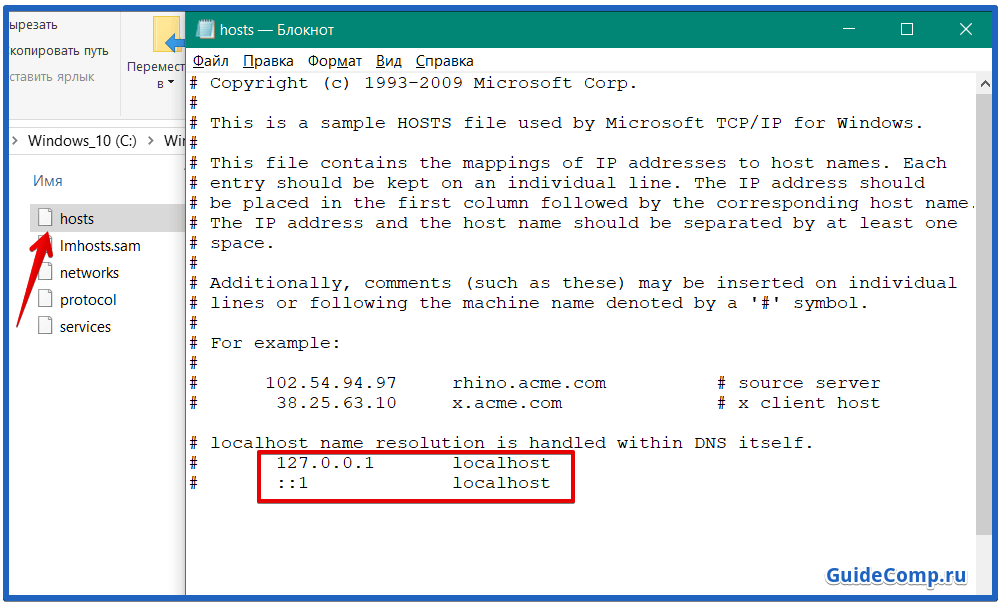 Обратите внимание, что любая строка
Обратите внимание, что любая строка
начинающийся с символа # является комментарием и поэтому не будет иметь никакого эффекта
(другими словами, это безвредно). Для большинства пользователей единственная незакомментированная строка (т.е.
строка, которая не начинается с #), должна быть 127.0.0.1 localhost. Это просто
относится к вашему собственному компьютеру; 127.0.0.1 — это внутренний IP-адрес, используемый для вашего
компьютер.
Любая другая строка, не начинающаяся с #, может быть удалена или если вы боитесь
полностью удалите строку, затем просто закомментируйте строку, используя символ #, который
отключит запись. Затем, если все работает правильно, вы можете вернуться
позже и очистите ненужные строки.
Вот и все. Это довольно просто исправить, но файл hosts может вызвать
много проблем, если он модифицирован вредоносной программой. Если ты все еще
возникли проблемы, или если исправления хоста продолжают возвращаться, то вы, вероятно,
у вас есть более серьезная проблема, и в этом случае вы можете проверить другую техническую помощь
статью об удалении шпионского ПО.

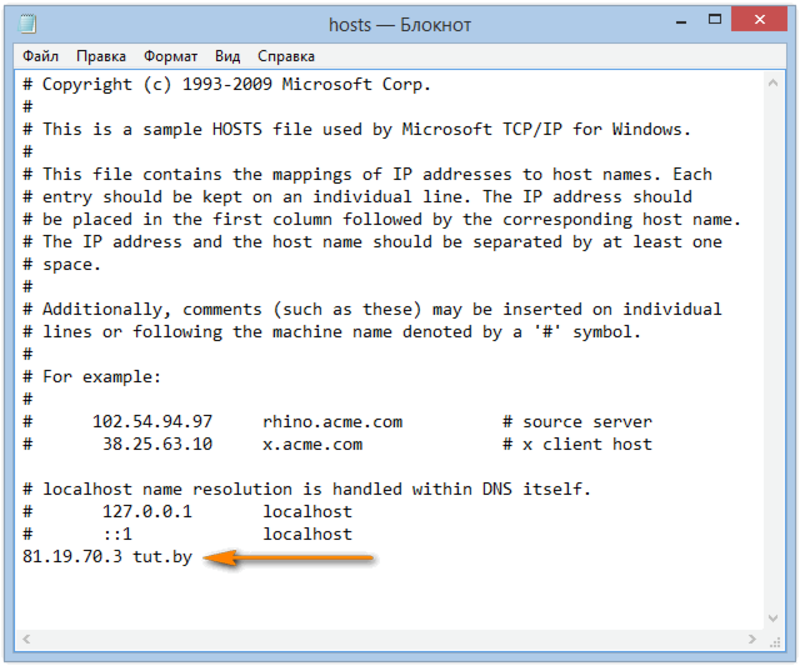 77.100.101 wp.pl
77.100.101 wp.pl 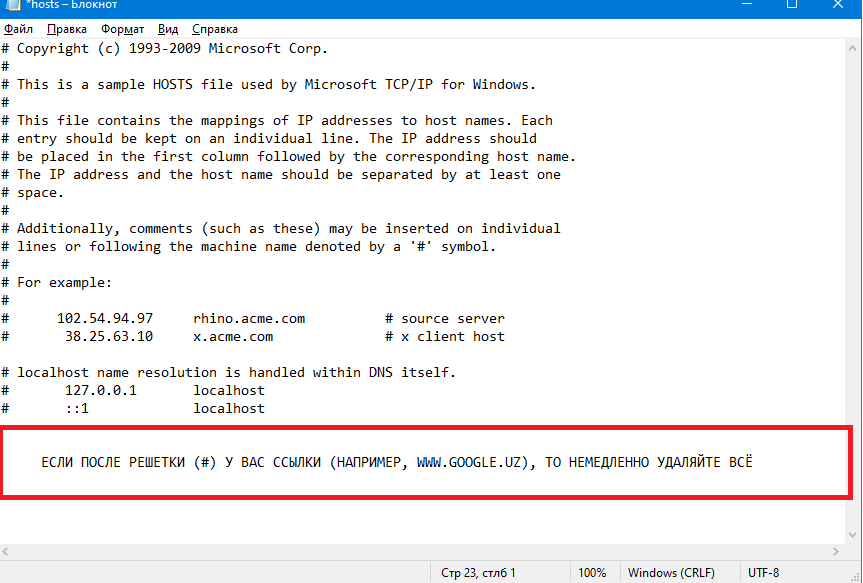 #
# Например:
#
# 102.54.94.97 rhino.acme.com # исходный сервер
# 38.25.63.10 x.acme.com # x клиентский хост
127.0.0.1 localhost
#
# Например:
#
# 102.54.94.97 rhino.acme.com # исходный сервер
# 38.25.63.10 x.acme.com # x клиентский хост
127.0.0.1 localhost 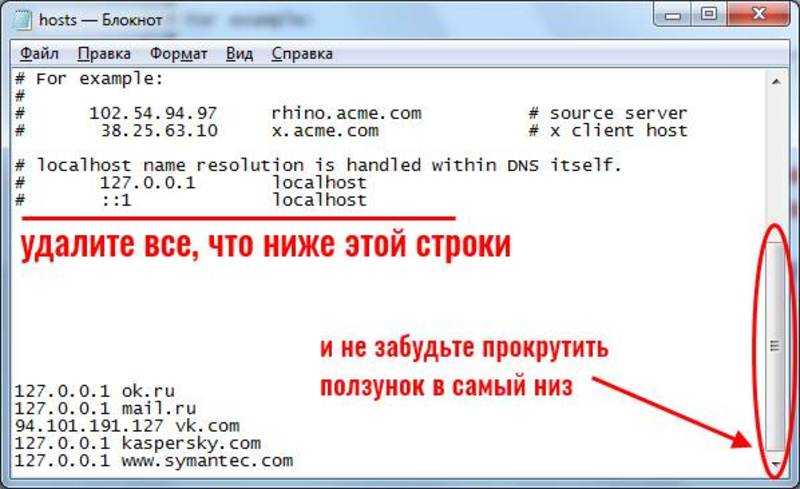 #
# Этот файл содержит сопоставления IP-адресов с именами хостов. каждый
# запись должна храниться в отдельной строке. IP-адрес должен
# находиться в первом столбце, за которым следует соответствующее имя хоста.
# IP-адрес и имя хоста должны быть разделены хотя бы одним
# пробел
#
# Кроме того, комментарии (такие как эти) могут быть вставлены на отдельных
# строк или после имени машины, обозначенного символом «#».
#
# Например:
#
# 102.54.94.97 rhino.acme.com # исходный сервер
# 38.25.63.10 x.acme.com # x клиентский хост
# Разрешение имени локального хоста обрабатывается в самом DNS.
# 127.0.0.1 localhost
# :: 1 localhost
#
# Этот файл содержит сопоставления IP-адресов с именами хостов. каждый
# запись должна храниться в отдельной строке. IP-адрес должен
# находиться в первом столбце, за которым следует соответствующее имя хоста.
# IP-адрес и имя хоста должны быть разделены хотя бы одним
# пробел
#
# Кроме того, комментарии (такие как эти) могут быть вставлены на отдельных
# строк или после имени машины, обозначенного символом «#».
#
# Например:
#
# 102.54.94.97 rhino.acme.com # исходный сервер
# 38.25.63.10 x.acme.com # x клиентский хост
# Разрешение имени локального хоста обрабатывается в самом DNS.
# 127.0.0.1 localhost
# :: 1 localhost 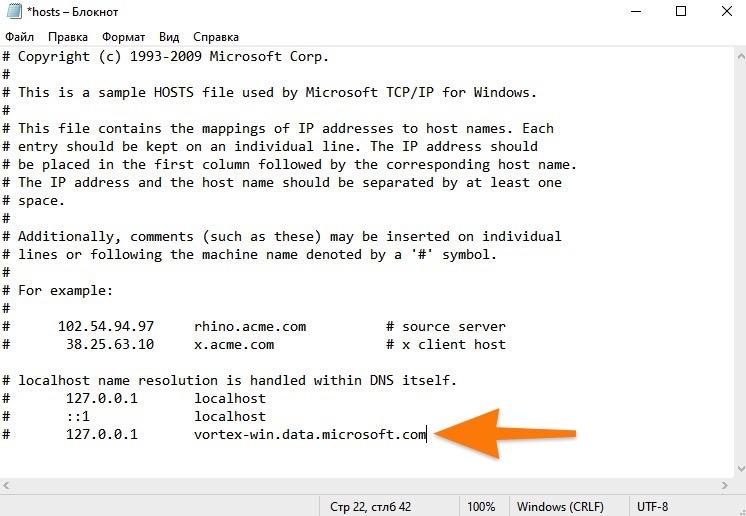 Это работает путем создания файла HOSTS.ehm рядом с обычным файлом.
Это работает путем создания файла HOSTS.ehm рядом с обычным файлом.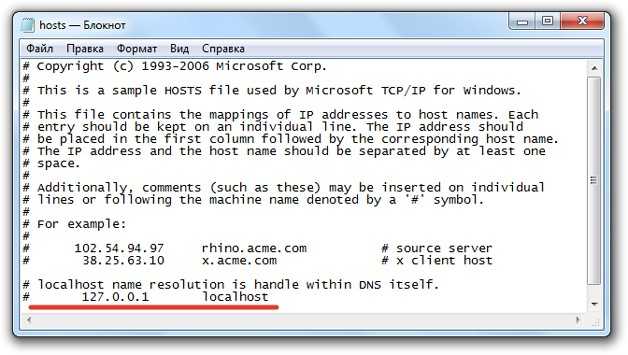 Если мы хотим отредактировать файл, надпись будет иметь форму Make Writeable.
Если мы хотим отредактировать файл, надпись будет иметь форму Make Writeable.![Как запустить восстановление системы на ноутбуке asus: [Игровой ноутбук/десктоп] MyASUS Введение в заводские настройки восстановления (ASUS Recovery) | Официальная служба поддержки](https://dilios.ru/wp-content/themes/dilios.ru/assets/front/img/thumb-medium-empty.png)